Para minimizar as perdas causadas por falhas de software ou hardware e quaisquer outras consequências, o nanoCAD tem economia automática e backup funções.
Se o modo de salvamento automático estiver ativado, os dados serão salvos nos intervalos especificados.
atenção! O modo de salvamento automático é desativado automaticamente enquanto o REFEDITAR o modo está ligado. Depois de saíres REFEDITAR modo de salvamento automático retomado automaticamente.
A hora e a data do salvamento automático são adicionadas entre colchetes redondos a um nome de arquivo com *.autosave extensão, por exemplo: <nome do ficheiro>.dwg(20-29-44_15.08.2010).autosave
nota: O tempo de economia automática é o tempo da primeira economia automática e não é atualizado mais.
nota: Se o programa for fechado normalmente, os documentos salvos automaticamente serão removidos. Se houver falha de software ou hardware e quaisquer outras consequências, os arquivos salvos automaticamente não serão removidos.
nota: Você pode restaurar a sessão anterior de um documento a partir do arquivo salvo automaticamente. Não feche o programa e o documento, copie o arquivo salvo automaticamente para outra pasta e renomeie como descrito abaixo.
Uma pasta padrão para arquivos salvos automaticamente: C:\Usuários\Nome do Usuário\AppData\Local\Temp.
atenção! Se você especificar outra pasta para salvar automaticamente, o documento atual (aberto) será salvo automaticamente na pasta anterior. O documento é salvo na pasta especificada somente após ser aberto novamente.
Se uma pasta definida pelo usuário for excluída ou renomeada, os arquivos salvos automaticamente serão colocados na pasta padrão C:\Users\User_name\AppData\Local\Temp.
Para abrir e trabalhar com um arquivo salvo automaticamente, altere sua extensão para *.dwg (exclua as informações adicionais entre parênteses redondos e *.autosave extensão).
Os parâmetros de salvamento automático são especificados no Salvamento Automático e Backup seção do Opções caixa de diálogo (Ferramentas menu > Opções):
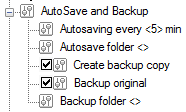
Parâmetros:
| Salvando automaticamente a cada <XX> min | Intervalo de tempo entre as economias. Para desativar a economia automática, defina 0 para este parâmetro. |
| Pasta de salvamento automático | Pasta para salvar arquivos. |
O primeiro lançamento do nanoCAD após uma falha começa a partir do Recuperar documentos caixa de diálogo, contendo informações sobre o arquivo original (nome, caminho e tempo de criação) e o último tempo de salvamento automático.
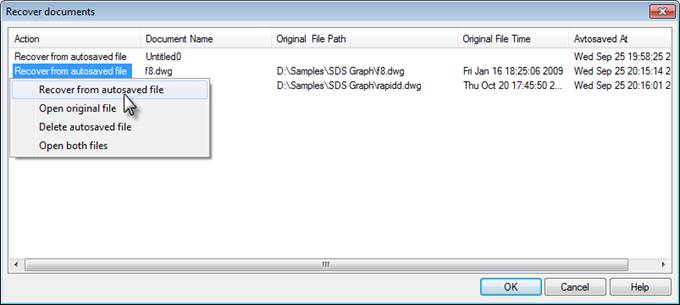
Para recuperar dados do documento, clique no nome do arquivo e selecione um dos seguintes no menu de contexto:
| Recuperar de documento salvo automaticamente | Abre o arquivo salvo automaticamente com todas as alterações feitas quando o documento foi salvo automaticamente da última vez. |
| Abrir arquivo original | Ignora a versão salva automaticamente e abre o documento original (se existir). O arquivo de salvamento automático na pasta de salvamento automático não é excluído. |
| Excluir arquivo salvo automaticamente | Exclui as versões salvas automaticamente. Nenhum arquivo é aberto. |
| Abra os dois arquivos | Abre o arquivo original e um novo documento restaurado a partir do arquivo de salvamento automático.O documento recuperado ainda não foi salvo em nenhum lugar: ele contém um asterisco no título. O cabeçalho do documento recuperado contém o caminho para o arquivo original (fonte) e a palavra (Recuperado). O arquivo AutoSave na pasta AutoSave não é excluído. |
nota Se você clicar no Cancelar botão no Recuperar Documento diálogo, o arquivo salvo automaticamente da pasta de salvamento automático (Temp por padrão) não é excluído.
nanoCAD cria duas cópias de backup do arquivo com o mesmo nome, mas com extensões diferentes.
Cópia de backup original (arquivo *.original) armazena o conteúdo do aberto ou novo (mas salvo!) como foi no primeiro comando save. A cópia de segurança original é criada apenas uma vez – na primeira sessão de edição. Em sessões futuras, este arquivo não será sobrescrito/salvo se o caminho para o Pasta backup (em Salvamento Automático e Backup seção em Diálogo de opções) não foi alterado ou o arquivo de backup não foi excluído. Cópia de backup original (arquivo com *.original extensão) salva os dados do documento como era quando o arquivo foi aberto para edição (o backup original é criado no início da sessão de edição de arquivos).
Cópia de backup (arquivo com *.bac a extensão) é frequentemente atualizada durante o processo de edição de documentos (em todas as gravações do usuário). Diferentes contingências podem ocorrer com um documento durante o processo de trabalho, por exemplo, mau funcionamento do hardware, falha do software ou ações impróprias de um usuário. A cópia de backup permite ao usuário recuperar informações e minimizar as perdas de informações por meio de economias periódicas (por exemplo, a cada 15-20 minutos) do arquivo pelo usuário.
As cópias de backup são salvas na pasta onde o arquivo de documento é salvo.
Os parâmetros de backup são especificados no Salvamento Automático e Backup seção do Opções caixa de diálogo (Ferramentas menu > Opções):
Parâmetros:
| Criar cópia de backup | Interrompe o modo de backup ligado/desligado. |
| Backup original | Interrompe o modo de backup original ligado/desligado. |
| Pasta backup | Localização para salvar cópias de backup. |
Para recuperar dados de uma cópia de backup, altere a extensão de arquivo para *.dwg.
Salvando o Histórico de Arquivos e a Possibilidade de Voltar aos Estados Anteriores
Normalmente, os arquivos criados como resultado do salvamento automático podem ser úteis apenas em caso de fim anormal da sessão do programa, uma vez que, neste caso, esses arquivos permanecem no disco. Em caso de fim normal do trabalho com um documento, os arquivos de salvamento automático são excluídos automaticamente.
Às vezes, você pode precisar retornar aos estados anteriores de um arquivo de documento, por exemplo, se ele foi salvo por engano.
Nesse caso, você deve ativar e configurar o modo de histórico de arquivos salvos. Ele é baseado no mecanismo de salvamento automático de arquivos e está configurado no Opções caixa de diálogo – Secção Salvar documentos – Histórico de arquivos:
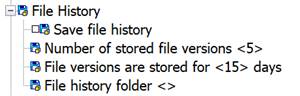
é Salvar histórico de arquivos (Variável FILEHISTORY) – quer mantenha o histórico de salvamento automático ou não (0 – desativado ou 1 – ativado);
é Número de versões de arquivos armazenados (FILEHISTORYMAX variável) – número máximo de versões de ficheiros guardados automaticamente;
é As versões dos ficheiros são armazenadas durante <> dias (FILEHISTORYDURATION variável) – período de armazenamento de versões de arquivos salvos automaticamente no armazenamento (em dias).
é Pasta do histórico de arquivos – pasta para armazenar cópias salvas automaticamente.
Os arquivos criados neste modo são salvos com o Somente leitura atributo para proteger contra a substituição. Ao abrir um arquivo, uma mensagem de aviso é exibida e, na guia documento, a inscrição Somente leitura é adicionado ao seu nome com um traço entre parênteses. Para trabalhar com o arquivo, salve uma cópia usando o comando Salvar como.
Os arquivos são excluídos do armazenamento:
é ao tentar salvar uma versão de arquivo no armazenamento, que já contém várias versões de arquivo iguais a FILEHISTORYMAX (a versão mais antiga é excluída);
é ao fechar o nanoCAD, o período de armazenamento para arquivos no armazenamento é verificado. Se o arquivo estiver no armazenamento por mais tempo do que FILEHISTORYDURATION, ele será excluído.
O Abrir o histórico de arquivos comando (HISTÓRIA ABERTA) destina-se a abrir um arquivo a partir do armazenamento.
No economia incremental modo, um arquivo não é substituído inteiro, – apenas as alterações feitas após o salvamento anterior são adicionadas nele. E somente se o tamanho de todas as alterações acumuladas exceder a metade do tamanho original do documento, o arquivo será substituído no todo.
Isso acelera significativamente o processo de salvar grandes desenhos. O salvamento incremental é especialmente eficaz ao criar backup durante o salvamento automático.
Por padrão, o modo de salvamento incremental é ativado apenas para salvamento automático. A economia normal é realizada de maneira padrão.
Você pode desativar o modo de salvamento incremental ou ativá-lo para salvar operações no Modo de poupança incremental seção do Opções diálogo:

| Desligado | O modo no qual o salvamento incremental não será aplicado. O salvamento completo e o salvamento automático completo serão realizados. |
| Salva-mossa | O modo no qual o salvamento completo e o salvamento automático incremental serão executados. |
| Salvar e Salvar automaticamente | O modo no qual o salvamento incremental e o salvamento automático incremental serão executados. |
Informação: O NanoCAD é uma ferramenta CAD freeware fácil de usar, barata e ainda profissional para computador pessoal, que permite uma ótima experiência do usuário, fornecendo alto desempenho, capacidade total, uma interface clássica e suporte nativo ao formato.dwg.o nanoCAD foi construído para fornecer documentação de projeto e projeto para todas as indústrias.o nanoCAD inclui um conjunto completo de ferramentas CAD básicas e avançadas para 2D/Desenho 3D e criação de arquivos CAD compatíveis com DWG padrão do setor. Nosso freeware fornece recursos criativos, colaborativos e personalizáveis para aumentar sua eficiência e inclui algumas APIs, permitindo desde automação de tarefas rotineiras até desenvolvimento complexo de aplicativos CAD. Você pode baixar o nanoCad gratuitamente, usando os links abaixo, e comprar mais tarde, caso goste.

